Ubuntu用户可轻松进入Recovery恢复系统以修复启动问题、恢复文件或进行系统维护。在启动时,通过按住Shift键(对于较新版本)或选择“Advanced options for Ubuntu”进入GRUB菜单,然后选择带有“(recovery mode)”字样的选项启动。在恢复模式下,用户可以选择进入root shell、网络、清理磁盘、修复损坏的包等多种选项来解决问题。这一功能为Ubuntu用户提供了强大的系统恢复能力。
在Linux操作系统中,Ubuntu以其易用性和强大的功能赢得了众多用户的青睐,就像其他操作系统一样,Ubuntu也难免会遇到系统崩溃、软件损坏或配置错误等问题,这时,进入Recovery恢复系统就显得尤为重要,它可以帮助我们修复这些问题,让系统恢复正常运行,Ubuntu如何进入Recovery恢复系统呢?下面,我们就来详细了解一下。
了解Recovery恢复系统
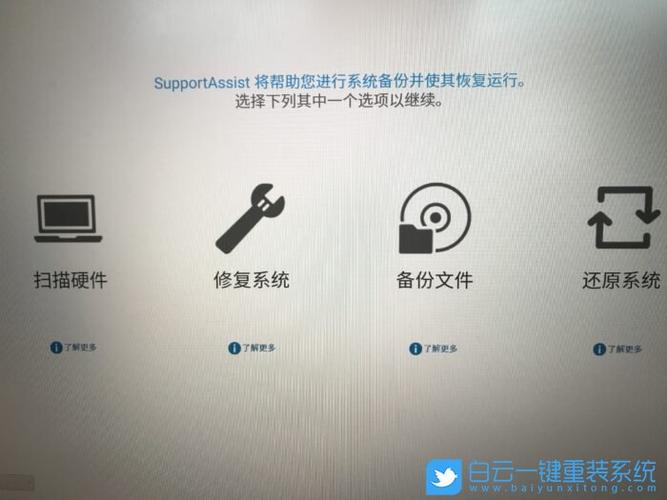
Recovery恢复系统,顾名思义,是Ubuntu提供的一个用于系统恢复和修复的环境,在这个模式下,用户可以执行一系列的系统维护任务,如修复损坏的软件包、清理临时文件、检查文件系统错误等,Recovery恢复系统通常包含多个选项,用户可以根据实际情况选择相应的操作。
进入Recovery恢复系统的步骤
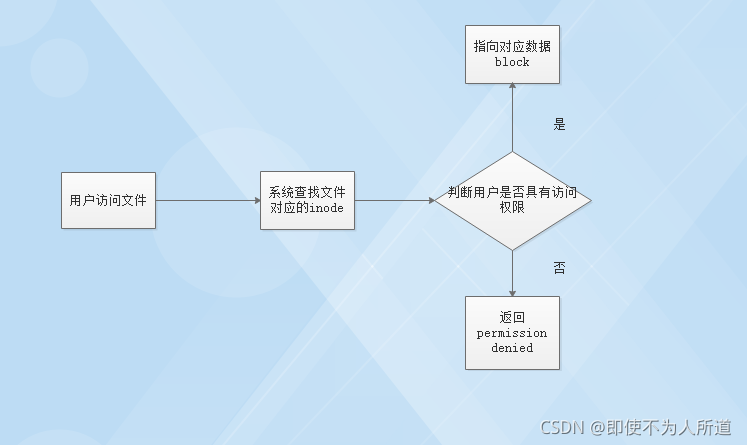
1、重启电脑
需要关闭Ubuntu系统并重启电脑,在启动过程中,Ubuntu会显示GRUB(GRand Unified Bootloader)引导菜单。
2、进入GRUB引导菜单
在启动过程中,按下键盘上的“Shift”键(有时可能需要同时按下“Esc”键),直到出现GRUB引导菜单,这个菜单包含了多个启动选项,包括Ubuntu的正常启动项和高级选项。
3、选择“Advanced options for Ubuntu”
在GRUB菜单中,使用方向键选择“Advanced options for Ubuntu”(Ubuntu高级选项),然后按“Enter”键进入,这个选项会列出所有可用的内核版本及其恢复模式。
4、选择带有“recovery mode”的内核版本
在下一个菜单中,使用方向键选择带有“(recovery mode)”标签的最新内核版本,然后按“Enter”键,系统将会加载该内核并进入恢复模式。
5、选择恢复选项
进入恢复模式后,会出现一系列的恢复选项菜单,这些选项包括:
resume:继续正常启动系统。
clean:清理临时文件和缓存。
dpkg:修复损坏的软件包。
failsafeX:在低分辨率模式下运行X服务器,用于解决显示问题。
fsck:运行文件系统检查。
grub:更新GRUB引导程序。
root:进入命令行模式,可以执行更复杂的恢复操作。
用户可以根据自己的需要选择相应的选项,按“Enter”键执行。
常见问题解答

问:如果我在GRUB菜单中没有看到“Advanced options for Ubuntu”怎么办?
答:如果GRUB菜单中没有显示“Advanced options for Ubuntu”,可能是因为GRUB的配置被修改或隐藏了,这时,可以尝试在启动时多次按下“Esc”键,看是否能进入GRUB的编辑模式,在编辑模式下,可以手动修改启动参数,添加“recovery mode”相关的选项,如果仍然无法进入,可能需要使用Ubuntu的安装盘或启动盘来修复GRUB配置。
问:进入Recovery恢复系统后,我应该选择哪个选项来修复系统?
答:进入Recovery恢复系统后,应该根据系统出现的具体问题来选择相应的恢复选项,如果系统出现软件包损坏的问题,可以选择“dpkg”选项来修复;如果文件系统出现错误,可以选择“fsck”选项来检查并修复,如果不确定具体问题所在,可以先尝试“clean”选项来清理临时文件和缓存,这有助于解决一些常见的系统问题。
问:在Recovery恢复系统的命令行模式下,我可以执行哪些操作?
答:在Recovery恢复系统的命令行模式下,用户可以执行几乎所有在普通Linux命令行下可以执行的操作,这包括挂载文件系统、编辑配置文件、安装或卸载软件包等,由于此时系统处于恢复模式,一些服务和进程可能没有被启动,因此用户需要特别注意操作的安全性和稳定性,在执行任何操作之前,建议先备份重要数据以防万一。
评论已关闭


